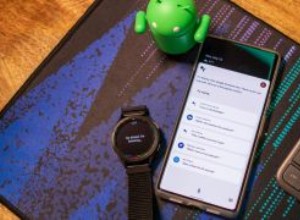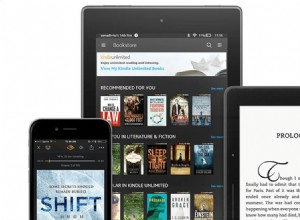هناك العديد من الطرق التي يمكن أن تساعد بها Microsoft Teams فريقك أو شركتك على العمل بكفاءة أكبر. يمكنك استخدام القنوات لمشاركة الملفات والدردشة بسرعة ، كما يمكنك أيضًا عقد اجتماعات عبر الإنترنت.
ولكن عندما تحتاج إلى التأكيد على شيء ما بشكل مرئي ، يمكنك استخدام Microsoft Whiteboard. ليس عليك تثبيته ؛ إنه متاح بسهولة في Teams عند بدء اجتماع.
لكن كيف تستخدم السبورة البيضاء وكيف تحقق أقصى استفادة منها؟ في هذه المقالة ، سنخبرك بكل ما تحتاج لمعرفته حول Whiteboard في Teams.
Microsoft Whiteboard في Teams
Microsoft Whiteboard هي أداة رائعة تمنحك لوحة رقمية لا نهاية لها حيث يمكنك إنشاء وتخزين أفكارك.
يتوفر تطبيق Whiteboard في Microsoft Store و App Store ، وهو مزود بعدد كبير من الميزات. هناك أيضًا إصدار الويب ، والذي يعد أيضًا جزءًا من Microsoft Teams. في Teams ، يمكنك استخدام Whiteboard لرسم أي شيء تريده وكتابته ومشاركته.
إذن ، كيف تبدأ مع Whiteboard في اجتماع؟ يمكنك مشاركتها بسهولة مع جميع المشاركين في الاجتماع. لا يهم النظام الأساسي الذي يستخدمه المشاركون ، وسيكون متاحًا على الأجهزة المحمولة ، وتطبيق Windows ، وعلى الويب.
ومع ذلك ، لا يمكن للجميع بدء لوح معلومات جديد. هذه الميزة متاحة فقط في أنظمة التشغيل Windows 10 و macOS والويب. ما زالت تطبيقات Microsoft Teams Android و iOS لا تحتوي على هذا الخيار.
كيفية مشاركة لوح المعلومات في الفرق
إليك كيفية بدء لوح المعلومات في Teams:
- عند الانضمام إلى اجتماع Teams ، حدد الزر "مشاركة" (من قسم المشاركة في الاجتماع).
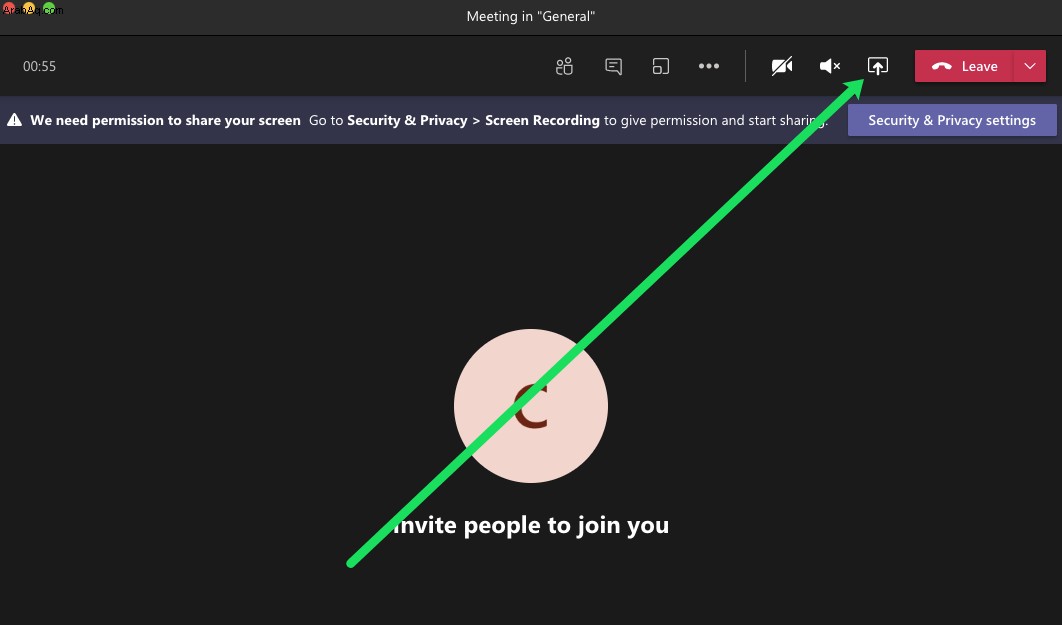
- حدد "Microsoft Whiteboard" من لوحة "Whiteboard".
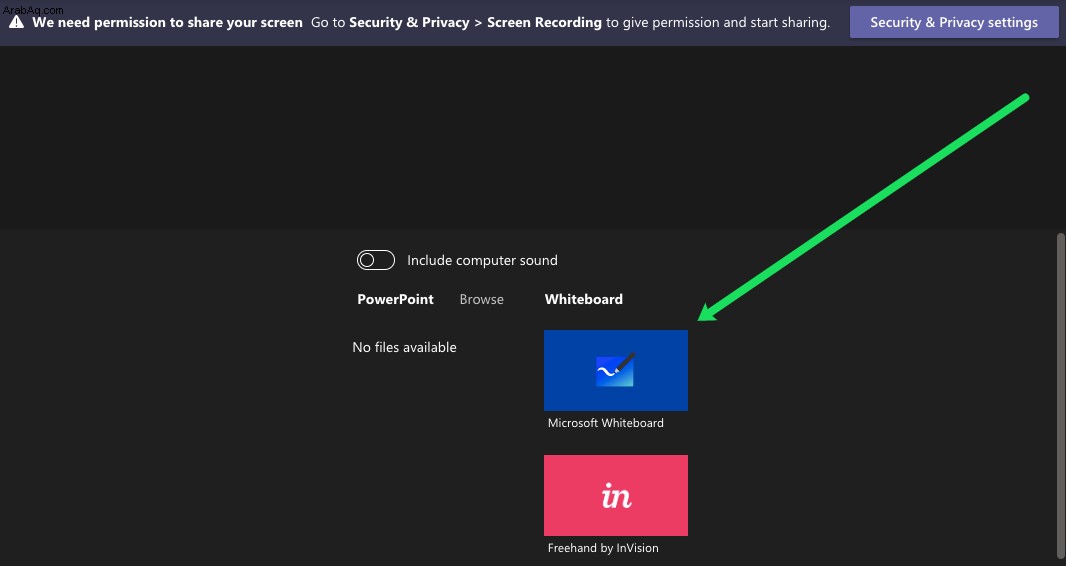
يمكنك استخدام Microsoft Whiteboard في أي وقت تريده ، وليس فقط أثناء اجتماع Teams. عند جدولة اجتماع لأول مرة ، يمكنك تنشيط خيار Whiteboard وربما تجربة بعض الرسومات قبل الاجتماع. يمكنك حتى استخدامه بعد الاجتماع.
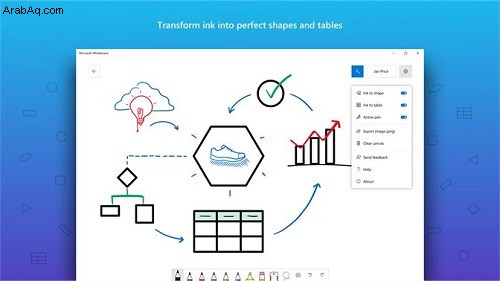
في بعض الأحيان أثناء الاجتماع ، قد تحتاج إلى مساعدة بصرية. يمكنك أن تتعثر في الشرح اللفظي ، ومن الجيد أن يكون لديك خيار رسم ما تريد قوله.
هذا هو السبب في أن تطبيق Teams لديه طريقة سهلة الوصول للغاية لمشاركة Whiteboard أثناء الاجتماع. كل ما عليك فعله هو فتح Share-tray في نافذة الاجتماع والنقر فوق Whiteboard. الآن سيرى كل مشارك ذلك.
يمكن لكل مشارك مدعو فتح Whiteboard في أي وقت. أيضًا ، يمكن للجميع الإضافة إلى السبورة نفسها ، وهي أداة تعاونية بالكامل.
يمكنك حتى تصدير الصورة التي قمت بإنشائها على السبورة لاحقًا بتنسيق SVG. ويمكنك أيضًا إنشاء رابط لمشاركته مع الأشخاص الذين لم يحضروا الاجتماع. يمكن أن يكون ذلك مفيدًا للأشخاص الذين حضروا الاجتماع أيضًا.
هذا لأنه حتى عند تسجيل الاجتماع ، لن تظهر السبورة البيضاء في التسجيل. لا تزال Microsoft تعمل على هذه الميزة.
أدوات فرق السبورة
بالمقارنة مع تطبيق Microsoft Whiteboard ، فإن إصدار الويب به ميزات محدودة للغاية. لديها مجموعة صغيرة من الأقلام والمحايات. ومع ذلك ، يمكن أن يكون هذا كثيرًا مقارنةً بلوحة بيضاء فعلية.
يدعم تطبيق Whiteboard أيضًا النص وميزة التراجع / الإعادة والمسطرة وقلم التمييز والعديد من الميزات الأخرى. ومع ذلك ، فإن أحد أكثر الأشياء المدهشة في Whiteboard هو أنه لانهائي.
لديك أيضًا ميزة التكبير الإلزامية عندما تحتاج إلى تقريب تفاصيل الرسم الخاص بك.
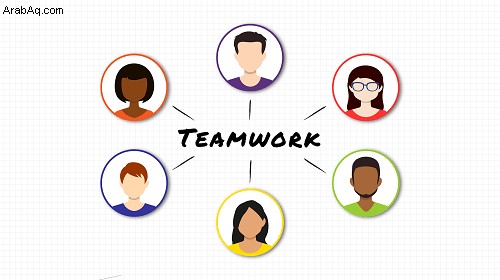
عند الشك ، ضعه على السبورة البيضاء
يستخدم العديد من الأشخاص الأدوات المرئية للمساعدة في عملية التفكير أو لنقل رسالة أكثر إيجازًا. عندما تكون في مكالمة جماعية كبيرة ، يمكن أن تصبح الأمور مزعجة وفوضوية. هذا هو السبب في أن تهجئة شيء ما أو رسمه على السبورة يمكن أن يحدث فرقًا كبيرًا. كل ما تحتاجه هو قلم وممحاة وسبورة بيضاء رقمية لا نهاية لها.
هل سبق لك استخدام السبورة في اجتماع Teams؟ هل تعرف بعض الميزات الأخرى التي أغفلناها؟ أخبرنا في قسم التعليقات أدناه.